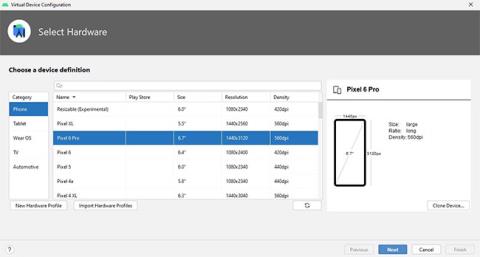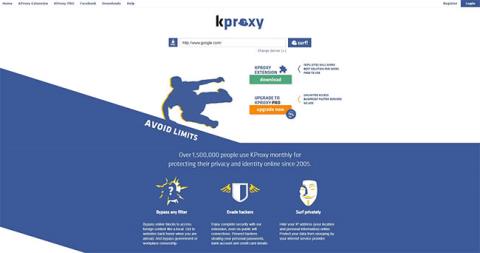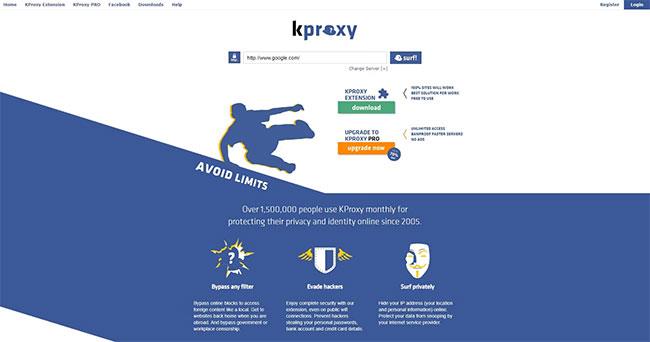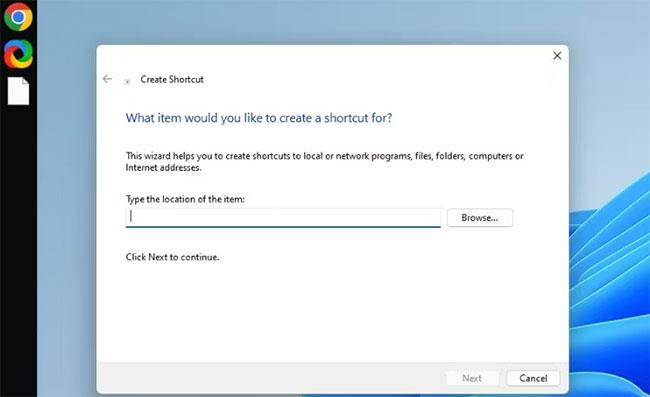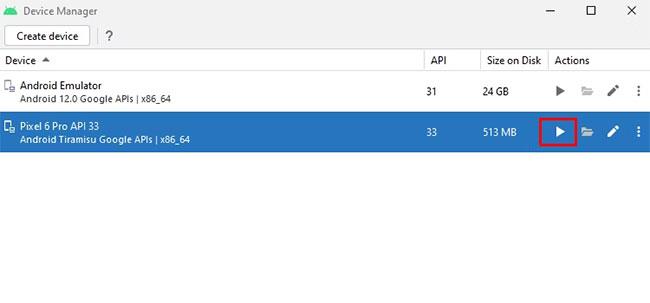„Android 13“ (taip pat žinomas kaip „Tiramisu“) yra moderni „Android“ operacinės sistemos versija. Nors „Android 13“ nėra didžiausias atnaujinimas „Android“ operacinės sistemos istorijoje, turėtumėte pabandyti pajusti kai kurias atnaujintas funkcijas.
Jei jūsų mobilusis įrenginys dar negavo šio naujinio, jums nereikia jaudintis. Naudodami „Android Studio“ programinę įrangą galite išbandyti „Android 13“ virtualiame išmaniajame telefone. „Android Studio“ yra su „AVD Manager“, kuri leidžia vienu metu paleisti kelis virtualius „Android“ įrenginius.
Skaitykite toliau, kad sužinotumėte, kaip kompiuteryje įdiegti „Android 13“ naudojant „Android Studio“ AVD tvarkyklę.
Kas yra „Android Studio“ ir „AVD Manager“?
Android Studio yra populiarus Android programų kūrimo įrankis. Ji suteikia integruotą kūrimo aplinką (IDE), kuri padeda kūrėjams lengvai koduoti Android programas.
Kita vertus, „AVD Manager“ arba „Android Virtual Device Manager“ yra naudinga programa, integruota „Android Studio“. „AVD Manager“ leidžia kūrėjams kurti virtualius „Android“ išmaniuosius telefonus arba „Android“ emuliatorius, kad būtų galima išbandyti mobiliąsias programas.
Kadangi „Android Studio“ oficialiai yra „Google“ priklausanti programinė įranga, ji greitai atnaujinama su naujausiomis „Android“ operacinės sistemos funkcijomis. Taigi, naudodami „AVD Manager“ galite lengvai įdiegti „Android 13“ virtualiame išmaniajame telefone.
„Android Studio“ sistemos reikalavimai
Prieš pereidami prie veiksmų, vieną kartą patikrinkite šiuos sistemos reikalavimus, taikomus „Windows“ kompiuteriui ar nešiojamam kompiuteriui:
- 64 bitų sistema, kurioje veikia Microsoft Windows 8/10/11 operacinė sistema.
- Minimali ekrano skiriamoji geba 1280x800
- x86_64 procesoriaus architektūra; Intel Core 2 kartos arba naujesnė versija; arba AMD procesorius, palaikančius „Hypervisor“.
- IDE, Android SDK ir Android emuliatoriui reikalinga 8 GB ar daugiau RAM arba iš viso 12 GB laisvos vietos diske.
Sužinokite, kaip patikrinti kompiuterio specifikacijas, jei nesate tikri dėl kompiuterio specifikacijų. Įsitikinę, kad kompiuteris atitinka sistemos reikalavimus, pirmiausia turite įdiegti „Android Studio“ programinę įrangą.
Kaip įdiegti „Android Studio“ sistemoje „Windows“.
„Android Studio“ įdiegimas pirmą kartą gali būti painus. Be to, jei praleisite proceso veiksmą, „Android Studio“ gali iškart sugesti. Laimei, Quantrimang.com turi pradedantiesiems skirtą vadovą, kaip įdiegti „Android Studio“ sistemoje „Windows“ . Patikrinkite tai ir, kai baigsite nustatyti programinę įrangą, pereikite prie pagrindinės dalies.
Be to, „Android Studio“ yra daug išteklių reikalaujanti programa, todėl turėtumėte įsitikinti, kad programai turite pakankamai RAM. Be to, peržiūrėkite kai kurias įprastas klaidas, kurios sulėtina kompiuterį, kad žinotumėte, ko nedaryti įdiegus „Android Studio“.
„Android Studio“ našumas priklauso nuo kompiuterio RAM, apdorojimo galios ir disko tipo. Kadangi „Android Studio“ įkeliama ilgai, galite pagerinti jos našumą ir paleisties laiką įdiegę programą į SSD.
Kaip naudoti „Android 13 Tiramisu“ emuliatorių
„Android“ emuliatoriuose galite atlikti daugumą reikalingų funkcijų, pavyzdžiui, įdiegti trečiųjų šalių programas, naršyti internete, žiūrėti „YouTube“ vaizdo įrašus ir kt.
Be jokios abejonės, kiti Android emuliatoriai, tokie kaip Bluestacks ar NoxPlayer, yra daug efektyvesni nei emuliatoriai, sukurti naudojant AVD Manager. Tačiau vienintelis kitų emuliatorių trūkumas yra tas, kad jie nėra atnaujinami su naujausia Android operacinės sistemos versija. Kita vertus, „Google“ sujungia naujausias „Android“ naujinimo versijas su „AVD Manager“.
Norėdami pasiekti „AVD Manager“ ir sukurti virtualų „Android“ emuliatorių, atlikite toliau nurodytus veiksmus.
1. Atidarykite „Android Studio“ ir eikite į Daugiau veiksmų > Virtualiųjų įrenginių tvarkytuvė .
2. Ekrane Įrenginių tvarkytuvė spustelėkite Kurti įrenginį.
3. Sąraše pasirinkite bet kurį norimą įrenginį ir spustelėkite Pirmyn. Straipsnyje šiai mokymo programai pasirinktas „Pixel 6 Pro“.
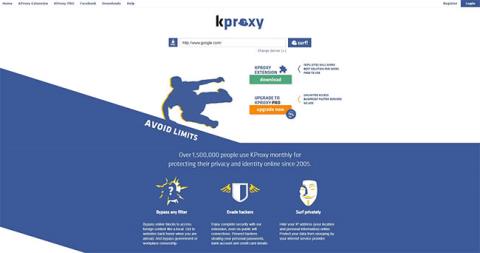
Iš sąrašo pasirinkite bet kurį norimą įrenginį
4. Spustelėkite atsisiuntimo piktogramą šalia „Android 13“ kodinio pavadinimo, t. y. „Tiramisu“. Tada diegimo programa įdiegs reikiamus emuliatoriaus komponentus.
5. Sistemos vaizdų sąraše pasirinkite Tiramisu ir spustelėkite Pirmyn.
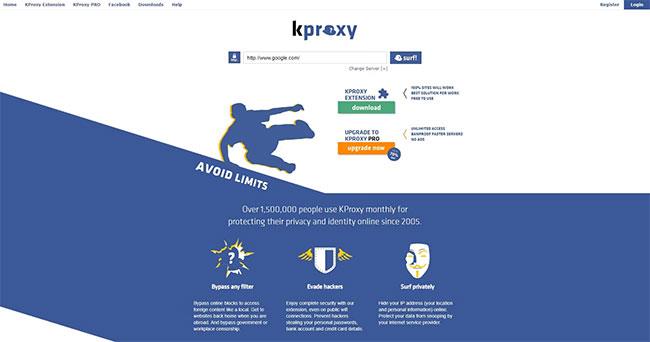
Sistemos vaizdų sąraše pasirinkite Tiramisu
6. Dabar galite pervardyti virtualų įrenginį ir pakoreguoti kai kuriuos emuliatoriaus nustatymus, pvz., orientaciją, branduolį, RAM ir atminties nustatymus.
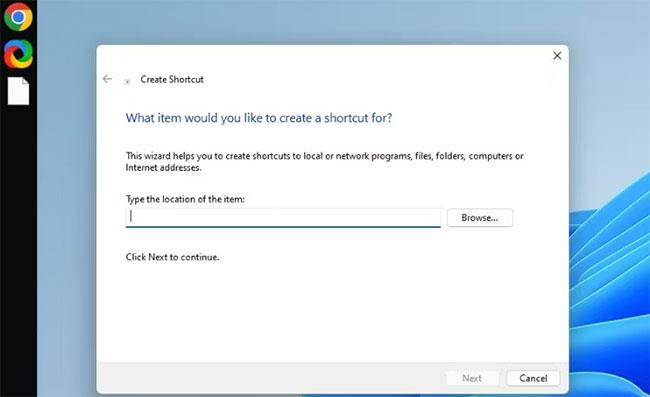
Pervardykite virtualų įrenginį
7. Norėdami išeiti iš sąrankos, spustelėkite Baigti . Dabar galite paleisti „Android“ emuliatorių spustelėdami „Play“ piktogramą įrenginių tvarkytuvėje.
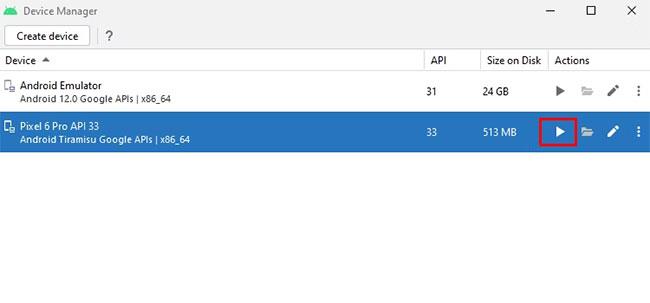
Paleiskite „Android“ emuliatorių
Numatytoji AVD tvarkytuvės konfigūracija yra per žema, kad būtų galima tinkamai naudotis „Android 13“. Todėl turėtumėte atnaujinti bendrą konfigūraciją, pvz., RAM ir branduolių skaičių. Galite juos pakeisti spustelėdami mygtuką Rodyti išplėstinius nustatymus.
Dabar galite naudoti emuliatorių pagal savo pageidavimus ir patirti Android 13 versiją. Norėdami valdyti emuliatoriaus naršymą, galite naudoti pelę arba mygtukus, esančius kartu su emuliatoriaus šonine juosta.
Nors AVD tvarkyklės įrankis skirtas specialiai „Android“ programų kūrėjams, šį įrankį taip pat galite naudoti norėdami gauti svarbių „Android“ naujinių.
Tačiau atminkite, kad „AVD Manager“ yra tik iš dalies veikiantis įrankis, užtikrinantis visą „Android“ patirtį. Tai lėta, palyginti su tikrais „Android“ įrenginiais, ir tik kai kurie „AVD Manager“ emuliatoriai palaiko „Google Play“ parduotuvę.
Kartais galite susidurti su problemomis paleisdami tokias populiarias programas kaip WhatsApp ir Facebook arba žaisdami sunkius Android žaidimus virtualiame emuliatoriuje. Tokiu atveju turite ieškoti AVD Manager alternatyvų. Šiuo tikslu emuliatorius, pavyzdžiui, „BlueStacks“, yra puikus pasirinkimas.